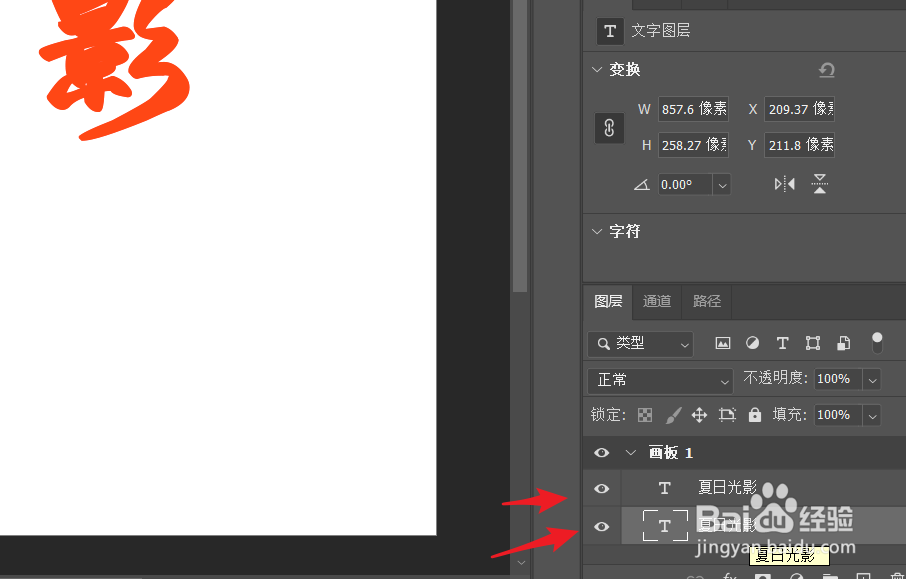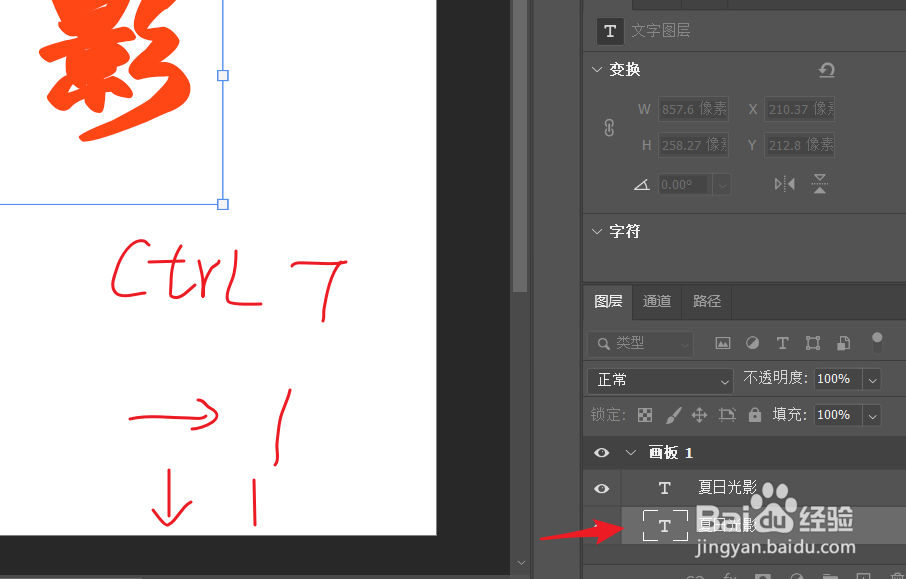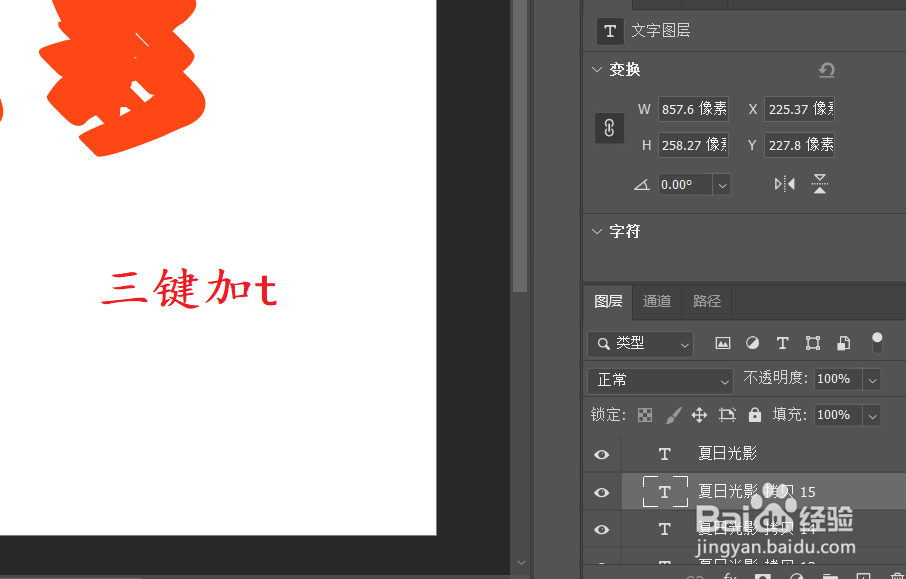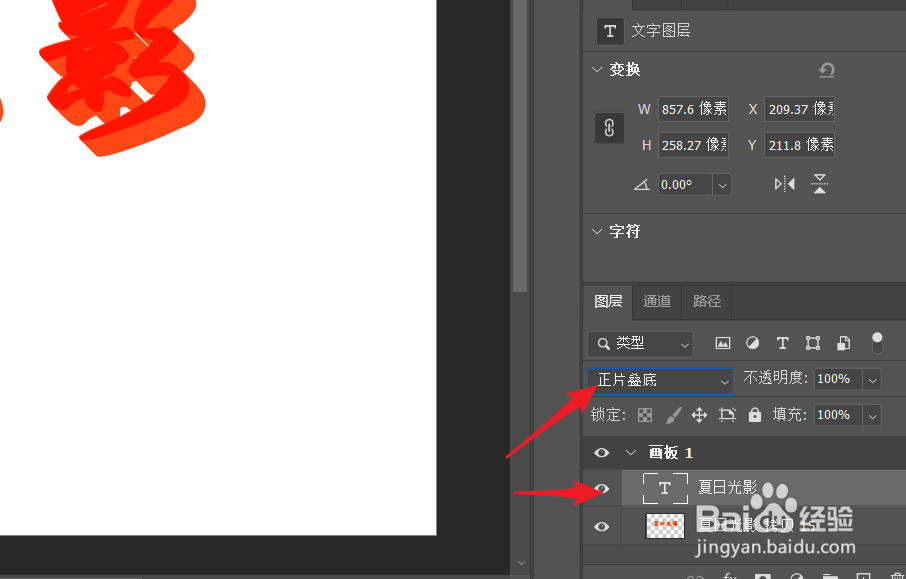ps怎么让文字形成一种投影后的厚度
1、新建白色文档,使用钢笔工具在文档中点击,输入文字。
2、把文字所在的图层复制一次,选定复制的图层。
3、按CTRL+T,进入自由变换,在方向键上右键按一次,下键按一次。点击属性栏中的对号。
4、按ALT+CTRL+shift+T,重复多次,此处重复了15次。
5、选定所有拷贝的图层,右击栅格化文字,再次右击合并图层。
6、点击没有文字图层,设置正片叠底。
7、双击原文字图层空白位置,设置描边,选择较深的红色,得到简介图效果。
声明:本网站引用、摘录或转载内容仅供网站访问者交流或参考,不代表本站立场,如存在版权或非法内容,请联系站长删除,联系邮箱:site.kefu@qq.com。
阅读量:69
阅读量:34
阅读量:95
阅读量:75
阅读量:90